Bạn có từng gặp cảnh báo "High Memory Usage Detected" hay là "Phát hiện mức sử dụng bộ nhớ cao" khi sử dụng trình duyệt Microsoft Edge không? Nghĩa là trình duyệt đang sử dụng quá nhiều bộ nhớ RAM. Khi gặp cảnh báo này, bạn có thể dễ dàng xác định và đóng các quy trình ngốn tài nguyên, cũng như tùy chỉnh một số tính năng của trình duyệt để giảm mức sử dụng bộ nhớ.
Dưới đây là cách khắc phục vấn đề này:

Xử lý Egde ngốn nhiều Ram cực kỳ đơn giản
Đóng các Tab không sử dụng.
Tạm dừng các tải xuống.
Cập nhật phiên bản trình duyệt mới nhất
** Nếu các biện pháp trên không giải quyết được vấn đề, hãy thực hiện các bước khắc phục sau đây:
Nhấp chuột vào biểu tượng ba chấm ở góc phải trên giao diện Microsoft Edge và chọn "More tools" > "Browser Task Manager".
Trong hộp thoại "Browser Task Manager", chọn tab "Memory" để xem các tác vụ theo thứ tự sử dụng bộ nhớ.
Chọn các tiến trình ngốn tài nguyên và nhấn "End Process".
Tham khảo: DELL XPS 13 9340
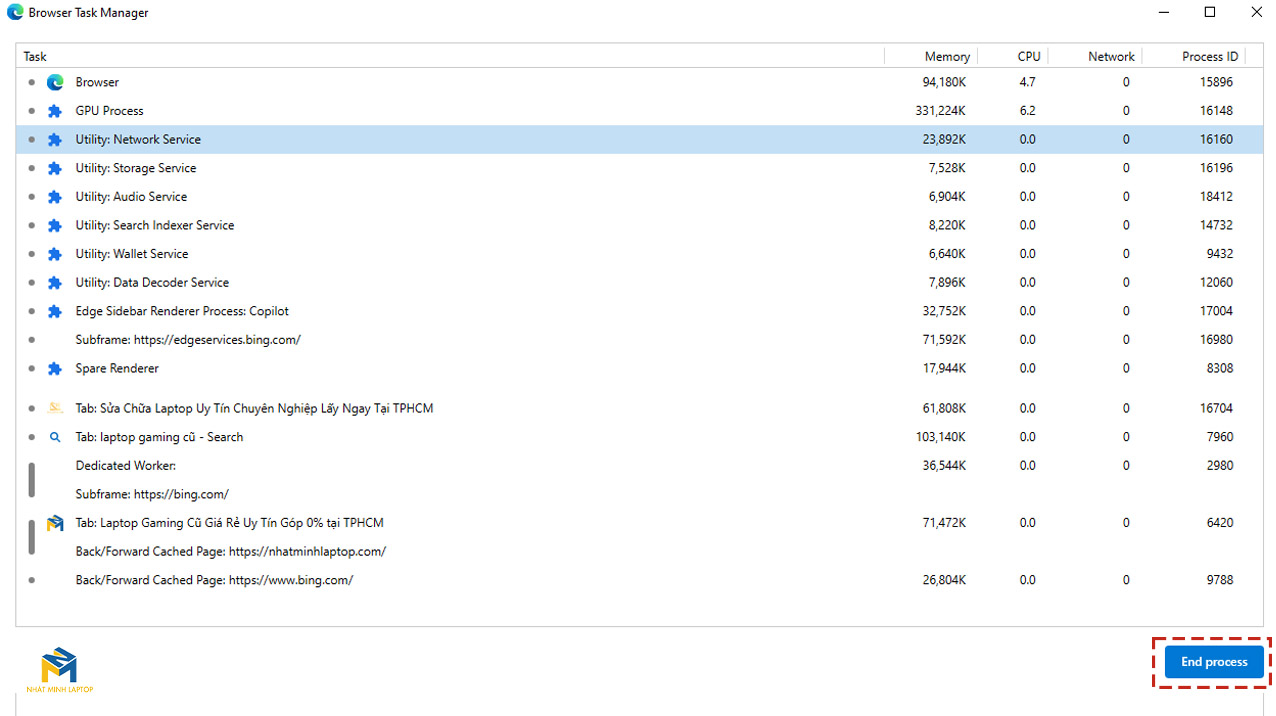
Đóng bớt những tiến trình sẽ giúp cho Laptop của bạn được hoạt động mượt mà hơn
Chế độ Efficiency Mode sẽ chuyển các tab không hoạt động sang chế độ ngủ, đồng thời tối ưu hóa các hoạt động của tab khác, giúp giảm thiểu được tối đa tình trạng hao hụt bộ nhớ máy.
Nhấp chuột vào biểu tượng ba chấm và chọn "Settings".
Trong cài đặt, chọn "System and Performance" và bật "Efficiency Mode", sau đó chọn "Maximum Savings".
Tham khảo: DELL XPS 14 9440
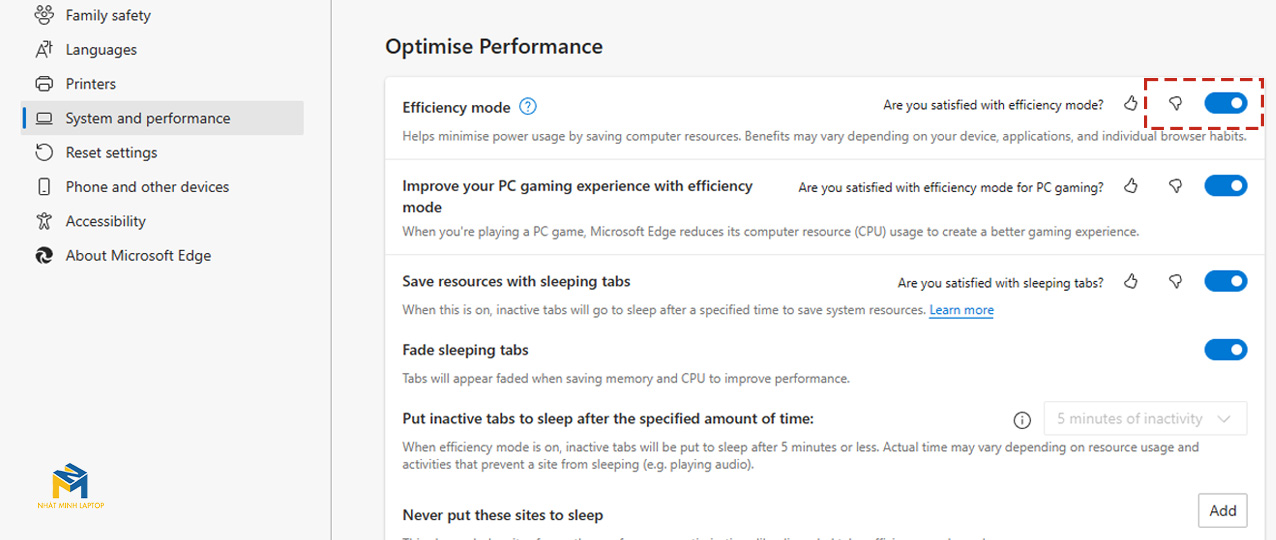
Tác vụ giúp tối ưu hóa những Tab Edge không hoạt động
Trong "System and Performance", vô hiệu hóa "Startup Boost" và "Use Hardware Acceleration When Available".
Tắt mọi tiện ích mở rộng và kiểm tra xem vấn đề có giảm đi không.
Tham khảo: DELL XPS 16 9640
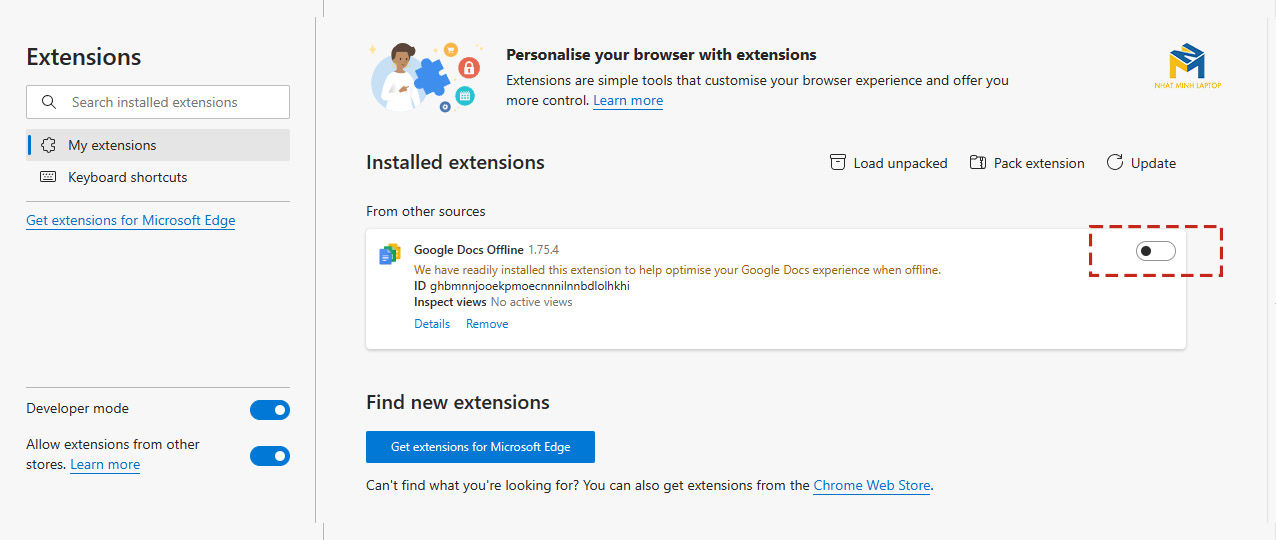
Đóng bớt những Extensions không dùng, giúp cải thiện được dung lượng Ram đi đáng kể
Xóa Cache và thử reset trình duyệt nếu cần.
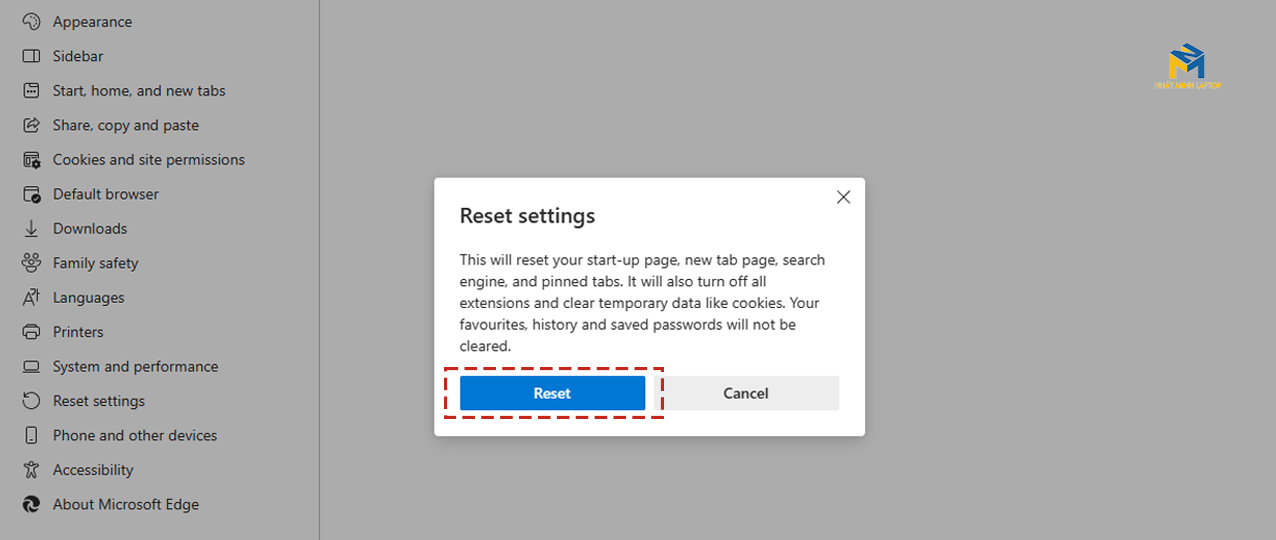
Reset trình duyệt là phương án cuối nếu những phương án trên không được khả dụng
Những biện pháp trên giúp bạn khắc phục sự cố khi Microsoft Edge xuất hiện cảnh báo sử dụng nhiều bộ nhớ.
P/s: Tham khảo Laptop Gaming Chính hãng cấu hình khủng
P/s: Tham khảo Laptop Gaming cũ, giá rẻ, hiệu năng mạnh mẽ "CHIẾN" mọi tựa Game
P/s: Tham khảo Laptop thiết kế đồ họa chuyên nghiệp, không gian màu rộng tại đây!!
Tham khảo thêm:



